更多下载地址
win8系统点击PPTV提示PPAP.exe应用程序错误如何办?
- 软件介绍
- 软件截图
- 相关软件
- 相关阅读
- 下载地址
win8系统点击PPTV提示PPAP.exe应用程序错误如何办??
win8系统点击PPTV提示PPAP.exe应用程序错误如何办?有网友在使用pptv观看视频的时候经常出现PPAP.exe应用程序错误的提示,这是如何回事呢?win8系统一直提示PPAP.exe应用程序错误该怎么处理?下面就随小编一起来学习一下win8系统点击PPTV提示PPAP.exe应用程序错误的处理办法吧。
win8系统点击PPTV提示PPAP.exe应用程序错误如何办?有网友在使用pptv观看视频的时候经常出现PPAP.exe应用程序错误的提示,这是如何回事呢?win8系统一直提示PPAP.exe应用程序错误该怎么处理?下面就随小编一起来学习一下win8系统点击PPTV提示PPAP.exe应用程序错误的处理办法吧。
处理办法:
1、关闭PPAP.exe程序
在任务管理器中结束掉,右键打开任务栏空白处点击菜单,选中“任务管理器”,找到“PPAP.EXE”进程,选中并打开下方的“结束程序”按钮,然后会跳出警告框再点一次结束程序。
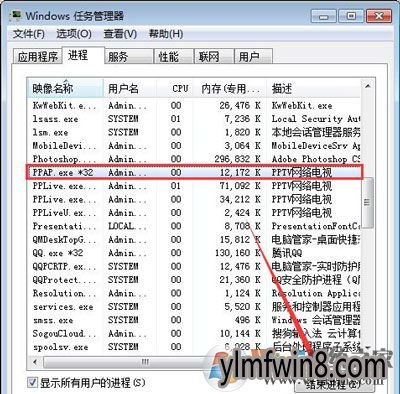
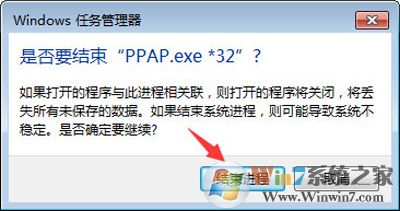
PPAP.exe应用程序错误的处理办法图一
2、在开机启动项取消PPAP的开机自动运行
在桌面按下“win + R”快捷键点击“运行”,写入“msconfig”并打开确定点击“系统配置”,进入“系统配置”窗口后,切换到“启动”选项卡,勾选PPAP,打开“全部禁止”便可。
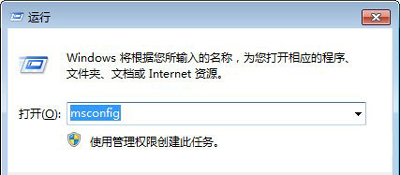
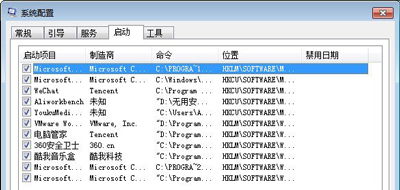
PPAP.exe应用程序错误的处理办法图二
3、在PPTV中取消开机启动
打开右上角菜单图片进入PPTV设置,切换到“高级设置”选项,在“进程设置”中取消两项设置的勾选状态。

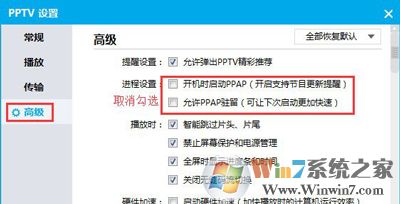
PPAP.exe应用程序错误的处理办法图三
总结:以上就是PPAP.exe应用程序错误的处理办法,出现此类故障大家只需要禁用开机启动便可。希望对我们有借助。
相关软件
- [系统工具] 鸿蒙系统官网下载v3.2.2
- [系统工具] 华为鸿蒙系统pc版官网v4.5
- [办公软件] 易税门户下载|易税门户所得税代缴系统v9.509企业通用版
- [系统其它] 黑苹果系统免费下载v10.2
- [机械电子] ScanMaster-ELM下载|ScanMaster-ELM汽车诊断系统v10.164极简正式版
- [雨林木风Win8系统] 雨林木风Ghost Win8.1 (X32) 安全稳定版v2018.01(免激活)
- [雨林木风Win8系统] 雨林木风Ghost Win8.1 32位 绝对装机版 2020.12
- [文件工具] 华为鸿蒙系统pc版v4.5
- [系统其它] 影子系统下载|影子系统PowerShadowv10.940无广告精简版
- [雨林木风Win8系统] 雨林木风Ghost Win8.1 x64 绝对装机版2018年07月(绝对激活)
- 热门手游
- 最新手游
- 本类周排行
- 本类总排行
- 1win8系统windows installer服务拒绝访问如何办
- 2电脑截图快捷键(电脑截屏快捷键大全)XP/win8/win8/win10系统
- 3win8系统休眠后恢复后网络连接不上如何办
- 4win8系统怎么屏蔽浮动的小广告和跳出窗口
- 5win8系统任务栏不显示预览窗口如何办
- 6win8系统在玩游戏的时候怎么快速回到桌面
- 7win8系统菜单关机按钮消失的找回办法
- 8wmiprvse.exe是什么进程?wmiprvse.exe cpu占用高如何禁止
- 9win8系统scardsvr.exe是什么进程?我真的懂scardsvr.exe禁用办法
- 10hkcmd.exe是什么进程?win8下如何禁止hkcmd.exe进程?






